
Windows 10-operativsystem indeholder masser af avancerede funktioner (som automatisk vedligeholdelses feature), hvis du er en Windows-desktop- eller bærbar bruger, er der ikke noget andet operativsystem tilgængeligt, der kan gøre dig tilfreds.
Der er mange iøjnefaldende funktioner, der gør Windows-operativsystemet kraftfuldt, attraktivt og praktisk. De seneste versioner af Windows-operativsystemet, dvs. Windows 10, er virkelig meget avanceret og populær blandt alle typer brugere, dvs. hjemmebrugere og professionelle.
Som vi ved, at Windows 10 er fyldt med masser af praktiske værktøjer og automatisk vedligeholdelsesfunktion er et af dem. I denne blog skal jeg diskutere denne nyttige funktion i Windows 10.
Fortsæt derfor med at læse denne artikel og få de komplette oplysninger om Windows 10 automatisk vedligeholdelsesfunktion, f.eks. Hvordan du aktiverer, deaktiverer og mere. Så lad os komme i gang …
Om Windows 10 automatisk vedligeholdelses feature
Automatisk vedligeholdelses feature i Windows 10 er et af de godt nødvendige indbyggede værktøjer, der er ansvarlige for at bevare ydelsen på enhver computer eller bærbar computer.
Dette indbyggede værktøj er planlagt til at køre dagligt og udføre forskellige computervedligeholdelsesaktiviteter i baggrunden.
For virksomhedsarbejdsstationer indeholder denne automatiske vedligeholdelsesfunktion i Windows 10 virksomhedsniveau Netværksadgangsbeskyttelse og scanningsstandarder-scanning, der er egnet til alle virksomhedsarbejdsstationer.
Nogle af baggrundsaktiviteterne, der udføres af Automatisk vedligeholdelsesfunktion i Windows 10, er: opdatering af Windows-software og installerede apps, deltagelse i meddelelser fra Action Center, Diskdefragmentering, Diskvolumenfejl, Systemdiagnostik, kørsel af baggrundsvedligeholdelsesopgave og mere.
Ting som Automatisk Vedligeholdelses Feature gør
Automatisk vedligeholdelse er programmeret af Microsofts ingeniører til at løse forskellige typer problemer, der påvirker Windows-systemets ydelse. Her er nogle funktioner ved automatisk vedligeholdelse, gennemgå dem og nu mere om det.
- Det er energieffektivt
- tidsplanplanlægning
- Det kører alle de faktorer, der kan påvirke Windows-systemet og gøre dem langsomme.
- Den automatiske vedligeholdelsesproces kører i systembaggrunden og påvirker ikke ydelsen.
- En bruger kan nemt også kontrollere planlægning og konfiguration af vedligeholdelsesaktiviteter.
- Konflikter om ressourceudnyttelse
- Denne funktion er gennemsigtig for brugeren
Nu, hvor du fik at vide om Windows 10 automatiske vedligeholdelsesfunktioner, lad os gå videre og se, hvordan du administrerer, dvs. deaktivere og aktivere den automatiske vedligeholdelse.
Hvordan fungerer automatisk vedligeholdelses feature?
Selvom vedligeholdelsesfunktionen i Windows 10 fungerer automatisk, kan du stadig administrere at karakterisere den automatiske vedligeholdelsesfunktion manuelt. Følg trinnene for at gøre det:
- Tryk på Windows-tasten
- Skriv Kontrolpanel, og tryk på Enter-tasten

- Vælg Afsnit System og sikkerhed

- Klik på Sikkerhed og vedligeholdelse

- Vælg afsnittet Vedligeholdelse for at udvide indstillingerne for automatisk vedligeholdelse.
- Klik på linket Skift vedligeholdelsesindstillinger

- Vælg et tidspunkt i Kør vedligeholdelsesopgaver dagligt under Automatisk vedligeholdelse for at udføre vedligeholdelsesopgaver
- Klik på OK

BEMÆRK: Ryd Allow planlagt vedligeholdelse, så din computer vågner på et planlagt tidspunkt i stedet for om natten.
Efter at have gennemført ovenstående trin, udfører din pc den automatiske vedligeholdelse regelmæssigt på et bestemt tidspunkt i cirka en time.
Hvis du bruger din enhed i den planlagte tid, springer Windows 10 over vedligeholdelsesopgaven og forsøger senere.
Hvis du straks ønsker at køre vedligeholdelsesopgaven, skal du klikke på startvedligeholdelsesindstillingen i kontrolpanelet. Denne øjeblikkelige kørsel af vedligeholdelsesopgaven fortsætter, selvom du bruger din enhed.
Nu, hvor du ved, hvordan automatisk vedligeholdelse fungerer, lad os komme videre og vide, hvordan du aktiverer og deaktiverer den.
Sådan aktiveres automatisk vedligeholdelse i Windows 10?
Efter min mening foreslås det stærkt, at du aldrig slukker for funktioner som automatisk vedligeholdelse, Windows Firewall, SmartScreen og andre.
Da alle disse funktioner er specielt designet af Microsoft for at forhindre Windows-computere og bærbar computer i langsom ydeevne, fejl, forældede problemer, skadelig og ondsindet software / malware.
Så sørg for, at disse anbefalede funktioner altid er slået til, hvis ikke, skal du tænde dem igen og spille det sikkert!
Trin for at tænde for automatisk vedligeholdelse i Windows 10
1: Åbn Kontrolpanel, og klik på System og sikkerhed.

2: Klik på Sikkerhed og vedligeholdelse-> Klik på Vedligeholdelse for at udvide det.

3: Aktivér automatisk vedligeholdelse: Klik på Start vedligeholdelsesindstillingen.
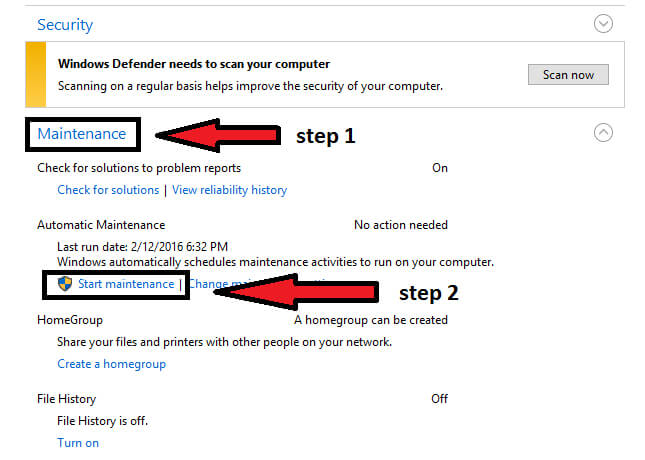
Nå, din Windows 10 automatiske vedligeholdelsesfunktion er aktiveret igen for at holde din Windows PC sikker.
Sådan deaktiveres automatisk vedligeholdelse i Windows 10?
Automatisk vedligeholdelses feature i Windows 10 er som standard aktiveret og designet til at starte sine opgaver dagligt på et tidspunkt, hvor brugeren sandsynligvis ikke bruger sin computer eller laptop.
Hvis en bruger imidlertid er optaget af deres computer på det tidspunkt, venter denne vedligeholdelsesfunktion til næste gang den registrerer din computer i tomgang og kommer på arbejde.
Microsoft har leveret funktionaliteten til manuelt at tænde / slukke for automatisk vedligeholdelse i Windows 10.
Trin for at slå automatisk vedligeholdelse fra i Windows 10
1: Åbn Kontrolpanel, og klik på System og sikkerhed.

2: Klik på Sikkerhed og vedligeholdelse-> Klik på Vedligeholdelse for at udvide det.

3: For at slukke for automatisk vedligeholdelse: Klik på Stop vedligeholdelse.

Når ovenstående trin er udført, deaktiveres den automatiske vedligeholdelsesfunktion i Windows 10 korrekt.
Bedste metode til at vedligeholde og fremskynde Windows 10
Som vi ved, at Windows-operativsystem ikke kun leveres med forskellige funktioner, men også med stædige bugs, der ikke kan rettes med manuelle løsninger, hvis du er en begynder person.
Derfor er her en nem måde, der vil hjælpe dig med at løse alle Windows-pc-fejl eller -problemer uden besvær. Prøv PC Reparere Værktøj.
Dette værktøj er designet af fagfolk, der er lette at håndtere. Brugere skal bare downloade dette værktøj, og resten af arbejdet udføres automatisk. Dette værktøj scanner hele dit system, registrerer fejlene og løser dem.
Fejl som DLL, spilfejl, opdatering, BSOD, registreringsdatabase og andre. Det reparerer også korrupte, beskadigede eller utilgængelige systemfiler, forhindrer vira eller malware fra pc, optimerer ydelsen og meget mere.
Hent PC Reparere Værktøj til at gøre din Windows-pc fejlfri
Indpakning af ting
Automatisk vedligeholdelses feature i Windows 10 er en af de fantastiske funktioner, der vedligeholder ydeevnen på dit operativsystem. Hvis du er ny i Windows 10 og ikke er opmærksom på denne funktion, er denne artikel noget for dig.
Få de samlede oplysninger om denne funktion, og gør din Windows PC / laptop sikker. Bortset fra dette kan du også gøre din Windows fejlfri ved blot at scanne din pc med det anbefalede værktøj nævnt ovenfor.
Jeg håber, at du kunne lide denne artikel, og den viser sig at være informativ for dig. Udover dette, hvis du har spørgsmål eller forslag, så skriv til os ved at besøge vores Facebook-side.
Vi hjælper dig med at overvinde dine spørgsmål.
Hardeep has always been a Windows lover ever since she got her hands on her first Windows XP PC. She has always been enthusiastic about technological stuff, especially Artificial Intelligence (AI) computing. Before joining PC Error Fix, she worked as a freelancer and worked on numerous technical projects.